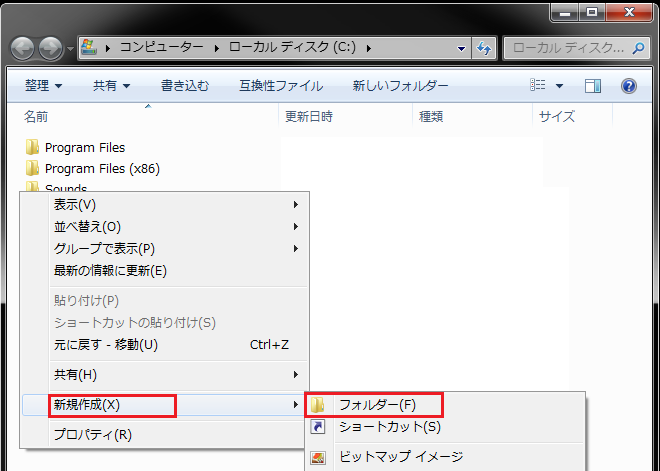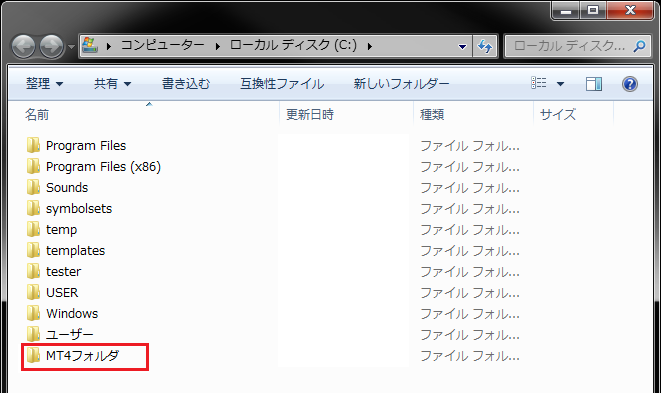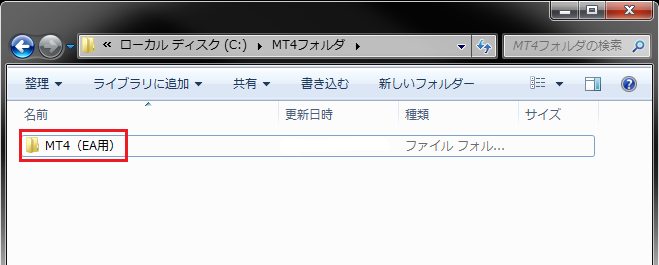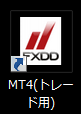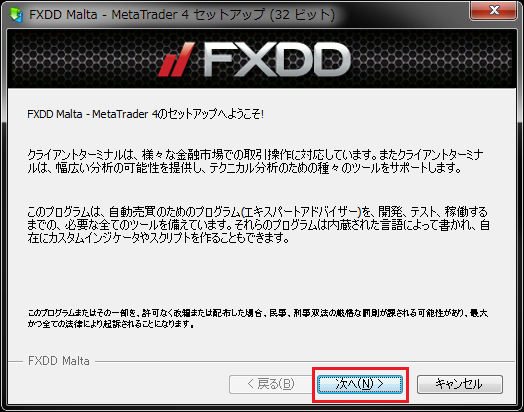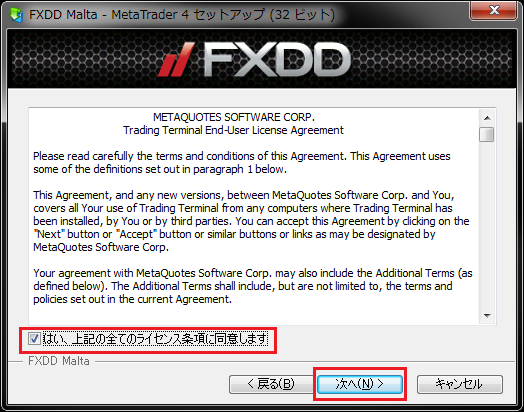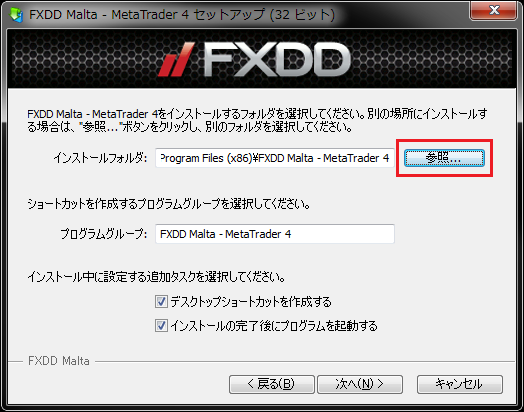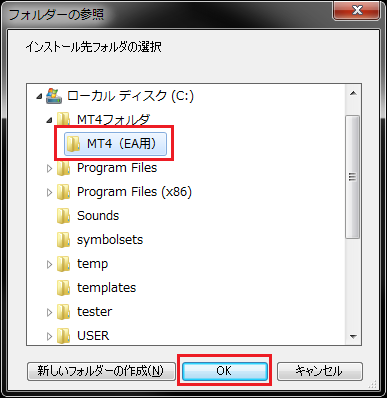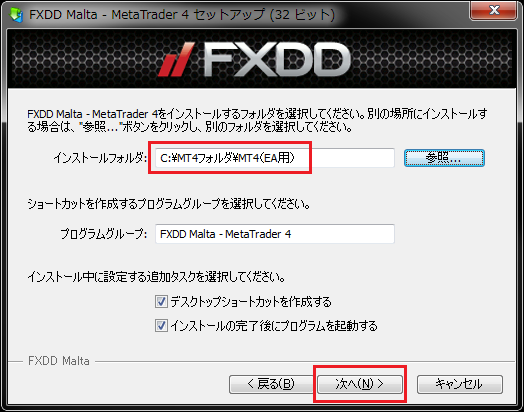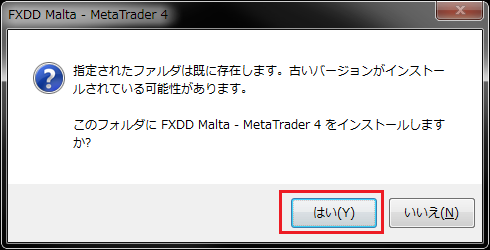MT4の複数インストール方法
MetaTrader4(MT4)を使用していると、1台のパソコンで複数のMT4を使用する必要性が出てくることがあります。
その場合、通常通りMT4をインストールしたのでは既存のMT4に上書きされてしまい上手くいきません。
そこで、ここではMT4の複数インストールの方法を紹介します。
なおMT4のインストール先はCドライブ直下にすることにします。
1.フォルダの作成
Cドライブ直下に新しいフォルダを作成します。名前は何でもけっこうですが、ここでは「MT4フォルダ」としておきます。
新しく作成した「MT4フォルダ」の中に、さらに新しくインストールするMT4用のフォルダを作成します。ここでは「MT4(EA用)」としておきます。
2.既存のMT4のデスクトップアイコンの名前を変更する
現在使用しているMT4のデスクトップアイコンのファイル名が、デフォルトのままでは上書きされてしまいますので、名前を変更します。ここでは「MT4(トレード用)」としておきます。
3.新しいMT4をインストールする
新しいMT4のインストールを開始します。
ライセンス条項の同意にチェックを入れます。
インストールフォルダの「参照」をクリックします。
先ほど作成したフォルダ、「MT4(EA用)」を選択します。
「インストールフォルダ」に「MT4(EA用)」が選択されていることを確認します。
下のような確認ウインドウが表示されたら「はい」をクリックします。
インストールが正常に終了したら「完了」をクリックします。
これで新しいEAのインストールは完了です。新しく作成されたMT4のデスクトップアイコンの名前は変更しておきましょう。
同様の手順を繰り返せば、1台のPCにいくつでもMT4をインストールすることが可能です。
当サイトのEAにご興味のある方は以下のボタンよりMT4 EAを無料にて取得可能です。
ブログランキングにも参加していますので、ページ訪問をきっかけに是非クリックをいただけると嬉しいです。